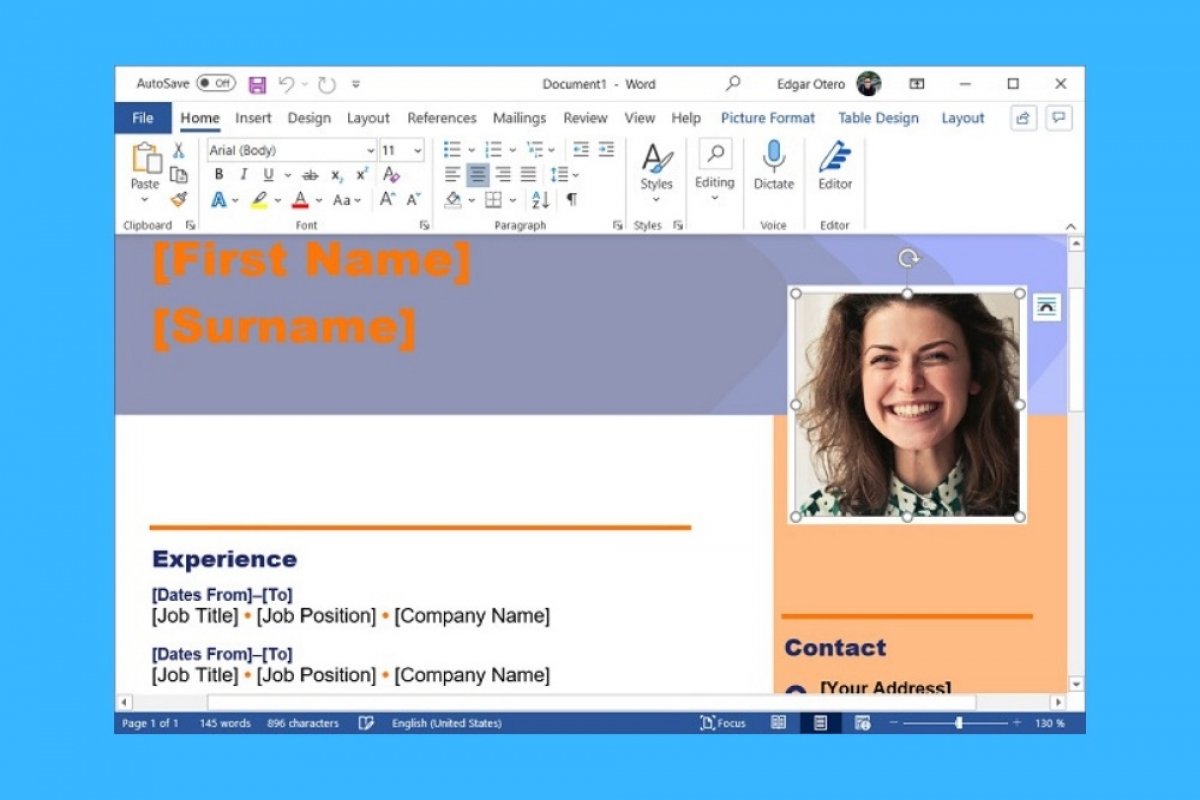Microsoft Word ist eine perfekte Anwendung für die Gestaltung von Dokumenten, einschließlich Lebensläufen. Wenn du deinen eigenen Lebenslauf in Word erstellen möchtest, hast du zwei Möglichkeiten. Die erste ist, das Design von Grund auf neu zu erstellen, indem du Text, Bilder, Farben und die Formatierung aller Inhalte selbst hinzufügst. Diese Methode ist nicht unmöglich, aber sie erfordert eine hohe Investition an Zeit deinerseits, vor allem, wenn du nach professionell aussehenden Ergebnissen suchst.
Deshalb ist es am besten, wenn du dich für die zweite Methode entscheidest: die Verwendung einer Lebenslaufvorlage. Mit einer Vorlage brauchst du dich nicht um das Design zu kümmern. Eigentlich musst du nur die verschiedenen vordefinierten Textfelder ausfüllen. Um loszulegen, öffne Word und klicke auf dem Willkommensbildschirm auf More templates (mehr Vorlagen).
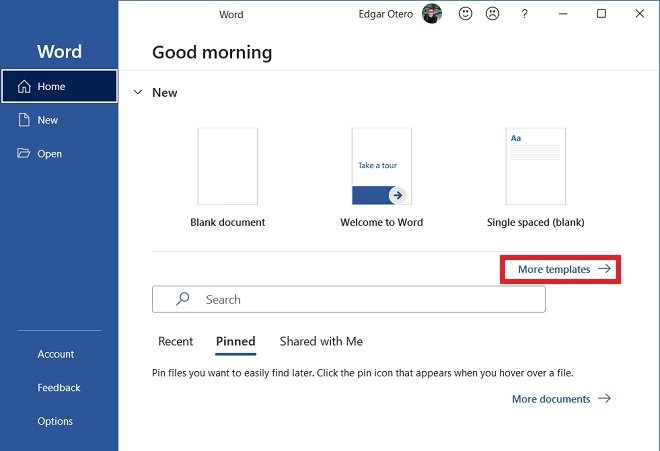 Weitere Vorlagen in Word
Weitere Vorlagen in Word
Nutze die Suchmaschine, um online verfügbare Lebenslaufvorlagen zu finden. Wir empfehlen dir, den Suchttext CV zu verwenden, damit die Suche effektiv ist.
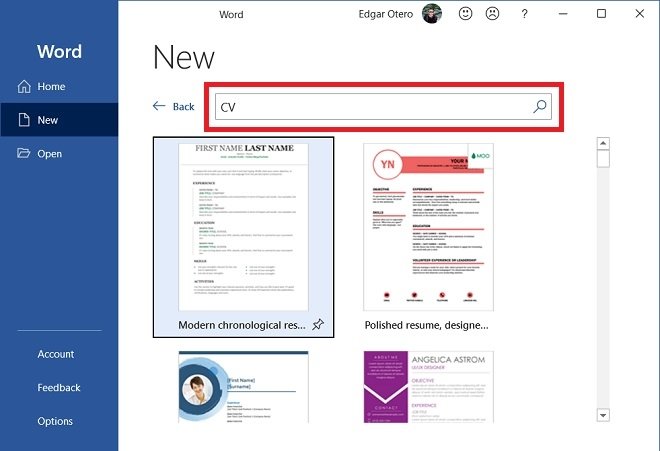 Suche nach Lebenslaufvorlagen
Suche nach Lebenslaufvorlagen
Wähle das Design, das dir am besten gefällt. Verbringe etwas Zeit damit, dir alle Optionen anzuschauen, denn es gibt viele davon. Sobald du dich entschieden hast, wählst du eine davon per Doppelklick aus. Im Pop-up-Fenster kannst du ein Beispiel in etwas größerer Form sehen. Wenn es dir gefällt, klicke auf Create (erstellen), um mit der Bearbeitung zu beginnen.
 Dokumente aus Vorlagen erstellen
Dokumente aus Vorlagen erstellen
Nutzer mit einem Linkedin-Profil können es nutzen, um die meisten Felder automatisch auszufüllen. Wenn das bei dir der Fall ist, dann klicke einfach auf Get started.
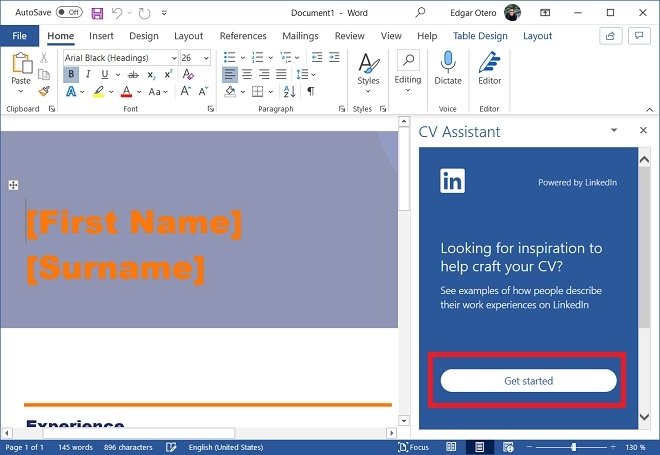 Einen Lebenslauf aus deinem Linkedin Profil erstellen
Einen Lebenslauf aus deinem Linkedin Profil erstellen
Natürlich ist es auch möglich, den Lehrplan manuell zu bearbeiten. Wähle jedes Feld aus, um seinen Inhalt durch den Text zu ersetzen, der am besten zu deinen Bedürfnissen passt.
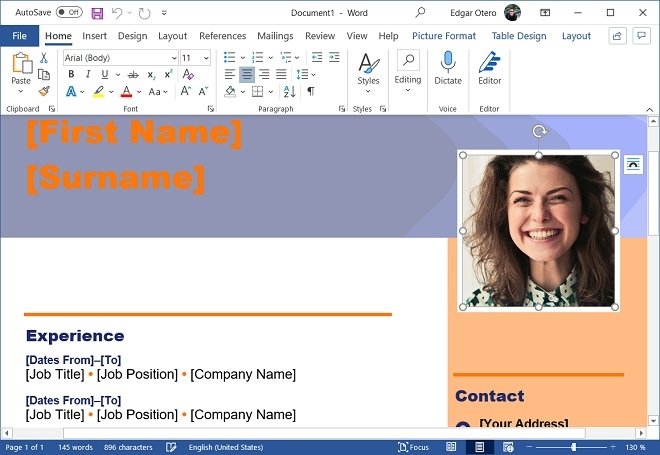 Daten im Lebenslauf ändern
Daten im Lebenslauf ändern
Wenn du das Dokument fertiggestellt hast, speichere deine Änderungen. Es ist sehr empfehlenswert, eine Kopie in Word zu behalten, für eventuelle spätere Änderungen, und eine weitere in PDF, um den Lebenslauf zu senden und leichter ausdrucken zu können.